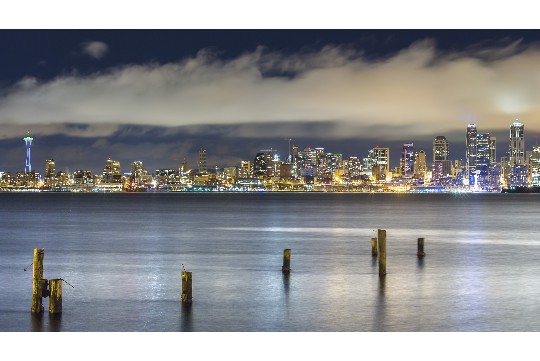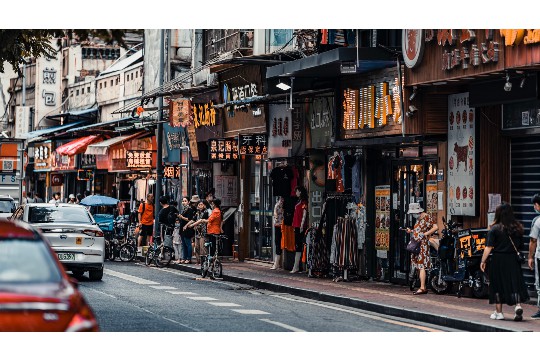摘要:本文旨在解决RM格式视频无法播放的问题。RM格式作为一种较老的视频文件格式,可能在某些现代设备或播放器上无法直接播放。文章将提供一系列解决方案,包括更新播放器软件、转换视频格式以及检查视频文件是否损坏等,帮助用户轻松解决RM格式视频无法播放的困扰。通过本文的指导,用户将能够重新享受RM格式视频带来的内容,无需再为无法播放而烦恼。
本文目录导读:
本文旨在解决RM格式视频无法播放的问题,通过详细分析RM格式的特点、播放软件的选择、视频解码器的安装与更新、系统兼容性检查以及视频文件损坏的修复方法,帮助用户快速找到并解决播放RM视频时遇到的问题。
一、RM格式概述
RM(RealMedia)是一种由RealNetworks公司开发的流媒体视频格式,以其较小的文件体积和较好的压缩效率而广受欢迎,随着视频技术的不断发展,RM格式逐渐退出了主流市场,许多现代播放器和设备可能不再原生支持该格式,当您遇到RM视频无法播放的问题时,首先需要了解这一背景信息。
二、选择合适的播放软件
1. 专业播放器
对于RM格式的视频,推荐使用专业的播放器,如VLC Media Player、GOM Player或RealPlayer等,这些播放器通常内置了广泛的视频解码器,能够支持多种老旧和现代的视频格式。
VLC Media Player:开源且免费,支持几乎所有视频格式,包括RM。
GOM Player:界面简洁,支持RM格式,且提供丰富的皮肤选择。
RealPlayer:作为RM格式的原生播放器,兼容性最佳。
2. 通用播放器
如果您习惯使用Windows Media Player或QuickTime等通用播放器,可能需要额外安装解码器才能播放RM视频。
三、安装与更新视频解码器
1. 解码器的重要性

解码器是将视频文件从压缩格式转换为可播放格式的关键组件,如果播放器缺少相应的解码器,就无法播放特定格式的视频。
2. 安装解码器
FFmpeg:一个强大的开源多媒体处理工具,支持RM格式的解码。
K-Lite Codec Pack:一个包含多种常用解码器的软件包,适合不熟悉解码器安装的用户。
3. 更新解码器
有时,即使安装了解码器,也可能因为版本过旧而无法播放最新的RM视频,定期检查并更新解码器是必要的。
四、系统兼容性检查
1. 操作系统版本
某些老旧的操作系统可能不再支持最新的视频格式或解码器,如果您的操作系统版本过旧,建议升级到最新版本或考虑使用其他支持RM格式的操作系统(如Windows 7及以上版本)。

2. 硬件兼容性
视频播放不仅依赖于软件,还与硬件性能密切相关,如果您的计算机硬件配置较低,可能无法流畅播放高分辨率的RM视频,您可以尝试降低视频分辨率或升级硬件设备。
五、视频文件损坏的修复方法
1. 使用视频修复工具
视频文件在传输或存储过程中可能会损坏,导致无法播放,您可以使用视频修复工具(如Video Repair Tool、Stellar Phoenix Video Repair等)尝试修复损坏的视频文件。
2. 转换视频格式
如果修复工具无法解决问题,您可以尝试将RM视频转换为其他更常见的格式(如MP4、AVI等),转换过程中,您可以使用专业的视频转换软件(如HandBrake、Format Factory等)来确保转换后的视频质量。
六、其他注意事项
1. 检查网络连接
如果您是在线播放RM视频,网络连接的不稳定也可能导致播放失败,您可以尝试重新连接网络或切换到更稳定的网络环境。
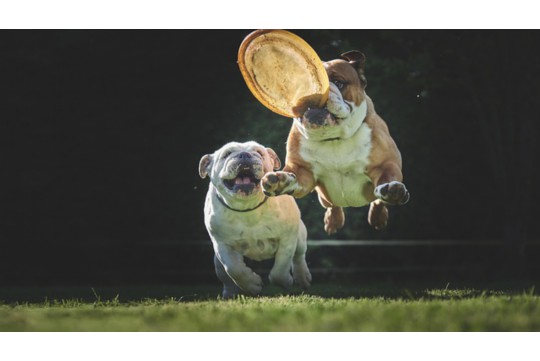
2. 清理缓存和临时文件
播放器在播放视频时会产生缓存和临时文件,这些文件可能会占用大量磁盘空间并影响播放性能,定期清理这些文件是必要的,您可以使用系统自带的磁盘清理工具或第三方清理软件来完成此操作。
3. 禁用防火墙或杀毒软件
有时,防火墙或杀毒软件可能会阻止播放器访问视频文件或解码器,如果您怀疑这是导致播放失败的原因,可以尝试暂时禁用这些安全软件来测试问题是否得到解决,但请注意,在禁用安全软件时要谨慎操作,以免暴露系统安全风险。
RM格式视频无法播放的问题可能由多种原因引起,包括播放软件的选择、解码器的缺失或过时、系统兼容性问题以及视频文件损坏等,通过本文提供的详细解决方案,您可以逐一排查并解决问题,我们也建议您关注视频技术的最新发展,适时升级您的播放设备和软件,以享受更优质、更便捷的视频播放体验。